
દરેક કમ્પ્યુટર ડિવાઇસનું પોતાનું સૉફ્ટવેર હોય છે. ઑપરેટિંગ સિસ્ટમ અથવા અન્ય સાધનો વિશિષ્ટ પ્રોગ્રામ્સ દ્વારા તેનો ઉલ્લેખ કરે છે - ડ્રાઇવરો. ઘણી વાર તેઓ કોઈ ઉપકરણ સાથે સેટમાં આવે છે, ઉદાહરણ તરીકે, સીડી અથવા ડીવીડી પર, પરંતુ ડાઉનલોડ અને અન્ય સ્રોતોથી ઉપલબ્ધ છે. તેઓને ઇન્સ્ટોલ કરવાની જરૂર છે, અને ફક્ત આવશ્યક પીસી ફાઇલોને સફળતાપૂર્વક ઉમેરવા પછી જ યોગ્ય રીતે કાર્ય કરશે. આજના લેખના ભાગરૂપે, અમે ASUS X751L લેપટોપ માટે આવા સૉફ્ટવેરને ડાઉનલોડ કરવા અને ઇન્સ્ટોલ કરવા માટેની પ્રક્રિયાને સ્પર્શ કરીશું.
અમે લેપટોપ ASUS X751L માટે ડ્રાઇવરોને શોધી રહ્યાં છીએ અને ઇન્સ્ટોલ કરી રહ્યા છીએ
કાર્યના અમલીકરણમાં, ત્યાં જટિલ કંઈ નથી, તે ફક્ત વપરાશકર્તા પાસેથી શ્રેષ્ઠ વિકલ્પ શોધવાનું જરૂરી છે, જેની સાથે તે શોધવામાં આવશે અને લોડ થશે. બદલામાં, અમે દરેક ઉપલબ્ધ પદ્ધતિની ક્રિયાના સિદ્ધાંતને સ્પષ્ટ રીતે દર્શાવવા માંગીએ છીએ.પદ્ધતિ 1: વિકાસકર્તા સપોર્ટ પૃષ્ઠ
મોટાભાગના વપરાશકર્તાઓ તેમના સાથે આવેલા લેપટોપ્સ માટે ડ્રાઇવરો સાથેના લાઇસન્સવાળા ડિસ્કના અસ્તિત્વ વિશે જાણે છે. જો કે, ક્યારેક તેઓ નુકસાન પહોંચાડે છે અથવા ખોવાઈ જાય છે, તેથી તમારે અન્ય રસ્તાઓનો ઉપાય કરવો પડશે. સૌથી અસરકારક એ સત્તાવાર સાઇટને અપીલ કરવાનું માનવામાં આવે છે, જે બધી ફાઇલોનો મૂળ સ્રોત છે.
સત્તાવાર સાઇટ ASUS પર જાઓ
- જરૂરી પૃષ્ઠ પર જવા માટે ઉપરોક્ત સંદર્ભનો ઉપયોગ કરો. તમે ત્યાં "સેવા" વિભાગ પસંદ કરો અને "સપોર્ટ" પર જાઓ.
- શોધ દ્વારા ઉત્પાદન નામ ફેંકી દો અને પરિણામોમાં અસ્તિત્વમાંના ફેરફારોમાંથી એક પસંદ કરો.
- ઉપકરણ પૃષ્ઠ પર થોડા કેટેગરીઝ પ્રદર્શિત થશે. અહીં તમારે "ડ્રાઇવરો અને ઉપયોગિતાઓ" પર જવાની જરૂર છે.
- સક્રિય ઑપરેટિંગ સિસ્ટમ મુખ્યત્વે સૂચવવામાં આવે છે, તે પછી ફક્ત સુસંગત ડ્રાઇવરો દેખાશે.
- દરેક ઘટક માટે ફાઇલો અલગથી લોડ થાય છે, તેથી તેને શોધો, અને પછી "ડાઉનલોડ કરો" પર ક્લિક કરો.
- એક અનુકૂળ સાધન દ્વારા ચલાવવા પછી આર્કાઇવ ડાઉનલોડના અંતની અપેક્ષા રાખો.
- ડિરેક્ટરીમાં, એક્ઝેક્યુટેબલ ફાઇલને શોધો, તેને ખોલો અને સૂચનાઓનું પાલન કરો. કેટલીકવાર ઇન્સ્ટોલેશન આપમેળે પસાર થાય છે અને તમારે કંઈપણ દબાવવાની જરૂર નથી, વિન્ડો તમારી જાતને બંધ કરે છે.


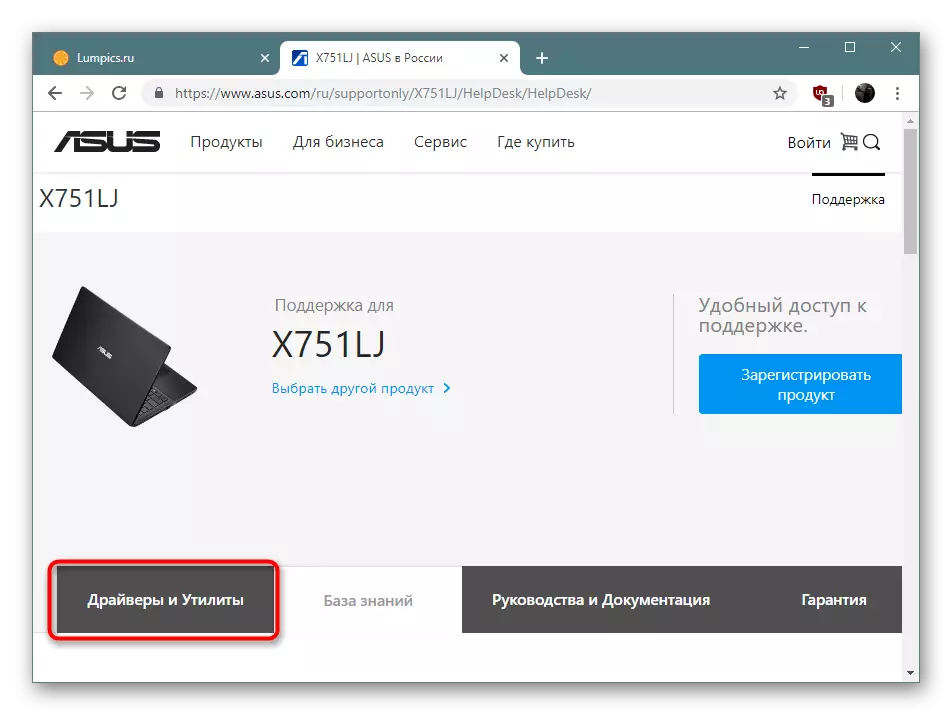

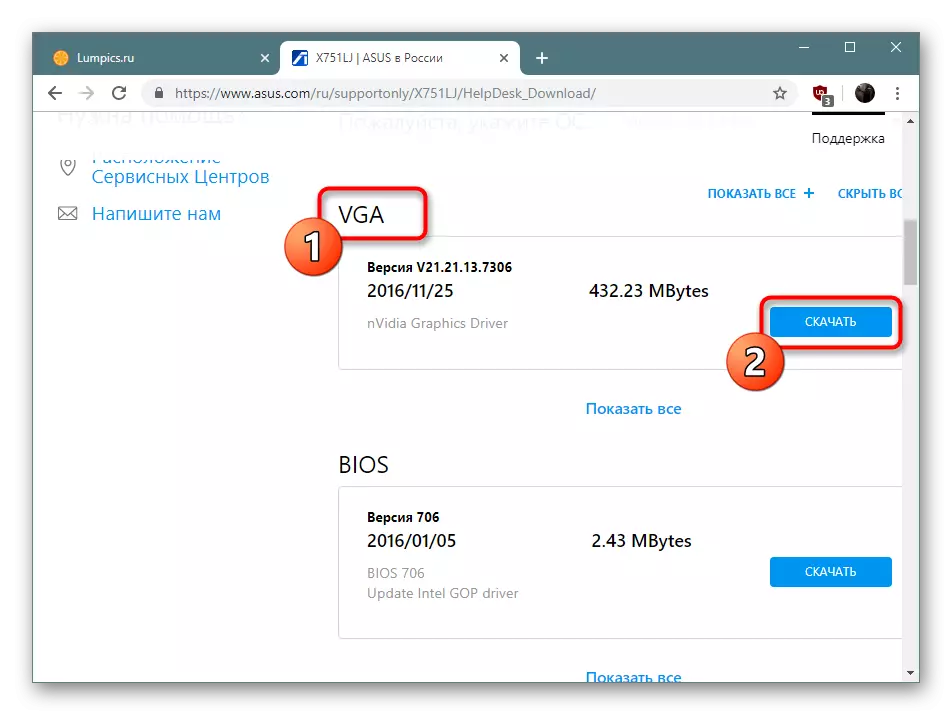


આ ક્રિયાઓ દરેક ઘટક માટે બદલામાં, જ્યારે નવીનતમ સૉફ્ટવેર સંસ્કરણને પસંદ કરવામાં આવશે. સમગ્ર ઇન્સ્ટોલેશન પ્રક્રિયાને પૂર્ણ કર્યા પછી, ફેરફારોને બદલવા માટે લેપટોપને ફરીથી પ્રારંભ કરવાની ખાતરી કરો.
પદ્ધતિ 2: અસસ લાઈવ અપડેટ ઉપયોગિતા
ઘટકો, કમ્પ્યુટર્સ અને લેપટોપના ઉત્પાદનમાં જોડાયેલી કંપનીઓ ઘણીવાર તેમના પોતાના સૉફ્ટવેર અપડેટ અને ડ્રાઇવરોને વિકસિત કરે છે, અને અસસ એક અપવાદ નથી. તે આવશ્યક ફાઇલોને ડાઉનલોડ કરવા માટે ફક્ત હાથમાં આવી શકે છે.
- અગાઉના સૂચનામાંથી પ્રથમ ચાર પગલાંઓ કરો. સોફટે પૃષ્ઠ પર, ઉપયોગિતા વિભાગમાં નીચે જાઓ અને યોગ્ય બટન દબાવીને તેને ડાઉનલોડ કરવાનું પ્રારંભ કરો.
- ડાઉનલોડ થયેલ આર્કાઇવ પર જાઓ.
- Setup.exe એક્ઝેક્યુટેબલ ફાઇલ ચલાવો.
- ઇન્સ્ટોલેશન વિઝાર્ડ ખોલતી વખતે, તરત જ "આગલું" પર ક્લિક કરીને આગલા પગલા પર જાઓ.
- હાર્ડ ડિસ્ક અથવા દૂર કરી શકાય તેવા મીડિયાના લોજિકલ પાર્ટીશન પર પ્રોગ્રામ ફાઇલોને સાચવવા માટે એક અનુકૂળ સ્થાન નિર્દિષ્ટ કરો.
- સ્થાપન પ્રક્રિયા ચલાવો.
- જ્યારે તમે પ્રથમ લાઇવ અપડેટ પ્રારંભ કરો છો, ત્યારે અપડેટ્સને ચકાસવા માટે વિશિષ્ટ રૂપે નિયુક્ત બટન પર ક્લિક કરો.
- જો શોધ સફળતાપૂર્વક પૂર્ણ થઈ ગઈ છે અને નવા ઘટકો મળી આવ્યા છે, તો "સેટ કરો" પર ક્લિક કરો, અને ઇન્સ્ટોલેશન પૂર્ણ થયા પછી, ઉપકરણને ફરીથી પ્રારંભ કરો.
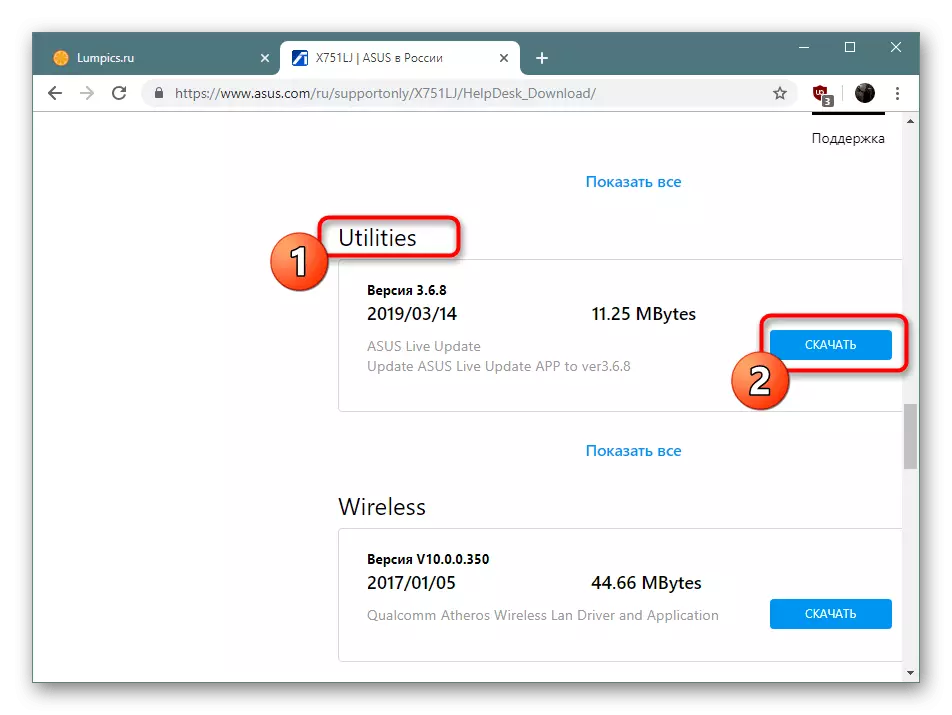


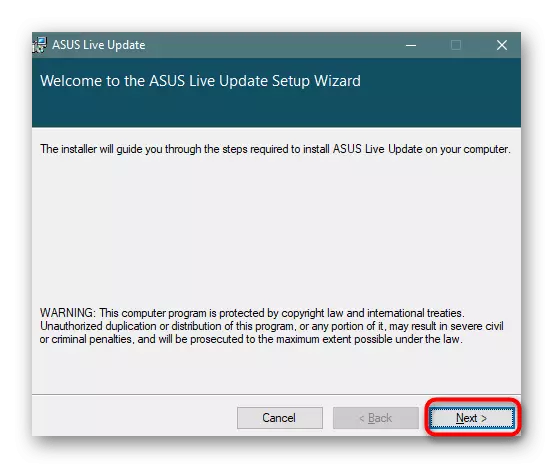




પદ્ધતિ 3: વિશિષ્ટ સૉફ્ટવેર દ્વારા માસ ઇન્સ્ટોલેશન
અગાઉની પદ્ધતિમાં માનવામાં આવતી ઉપયોગીતા હંમેશાં નવા ડ્રાઇવરોને પસંદ કરતી નથી અથવા તેમના જૂના સંસ્કરણોને લોડ કરે છે, તેથી તે વધુ અદ્યતન સોલ્યુશનની થીમને અસર કરે છે. ઇન્ટરનેટ પર, ત્યાં મોટી સંખ્યામાં વિશિષ્ટ પ્રોગ્રામ્સ છે જે ડ્રાઇવરોના શોધ અને ઇન્સ્ટોલેશન ફંક્શન ચલાવે છે. તમારે ફક્ત વપરાશકર્તા પાસેથી આવા સૉફ્ટવેરને ઇન્સ્ટોલ કરવાની જરૂર છે, વિશ્લેષણ માટેના પરિમાણોને સેટ કરો અને ઑપરેશનને ઓપરેશન પૂર્ણ કરવાની અપેક્ષા રાખો. આવા દરેક સોલ્યુશનમાં તેની પોતાની લાક્ષણિકતાઓ છે જેની સાથે તમે નીચેની લિંક પર ક્લિક કરીને વાંચી શકો છો.
વધુ વાંચો: ડ્રાઇવરોને ઇન્સ્ટોલ કરવા માટેના શ્રેષ્ઠ પ્રોગ્રામ્સ
જો વપરાશકર્તાએ સૂચિબદ્ધ પ્રોગ્રામ્સમાં ક્યારેય કામ ન કર્યું હોય, તો તે પૂરતું મુશ્કેલ લાગે છે. તે આ વપરાશકર્તાઓની જેમ છે કે અમે ડ્રાઇવરપેક સોલ્યુશન સાથેની ક્રિયાપ્રતિક્રિયાના વિશ્લેષણ સાથે અલગ સામગ્રી સાથે પોતાને પરિચિત કરવાની ભલામણ કરીએ છીએ.

વધુ વાંચો: ડ્રાઇવરપેક સોલ્યુશનનો ઉપયોગ કરીને કમ્પ્યુટર પર ડ્રાઇવરોને કેવી રીતે અપડેટ કરવું
પદ્ધતિ 4: અનન્ય સાધનોની સંખ્યા
ASUS X751L લેપટોપ મોડેલ વિચારણા હેઠળ, તેમજ અન્ય તમામ લેપટોપ્સમાં, સંખ્યાબંધ ઘટકો શામેલ છે જે એક ઑપરેટિંગ સિસ્ટમ બનાવે છે. આવા દરેક આયર્નને કોઈ ચોક્કસ કંપની દ્વારા અલગથી બનાવવામાં આવ્યું હતું, જે વિકાસના તબક્કે તેમને એક અનન્ય ઓળખકર્તા સોંપવામાં આવ્યું હતું. તમે, નેટવર્ક પરની શોધનો ઉપયોગ કરીને અથવા વિંડોઝમાં ઉપકરણ મેનેજર મેનૂ દ્વારા, આ ID શોધી શકો છો અને ડ્રાઇવરોને શોધી અને ડાઉનલોડ અને ડાઉનલોડ કરી શકો છો. બીજો કોઈ લેખ આ વિષયને આગળ સમર્પિત છે.વધુ વાંચો: હાર્ડવેર ડ્રાઇવરો માટે શોધો
પદ્ધતિ 5: માનક ઓએસ ટૂલ
જો તમને સાઇટ્સ અને પ્રોગ્રામ્સ જેવા વધારાના ફંડ્સના ઉપયોગ વિના કરવામાં રસ હોય, તો અમે તમને બિલ્ટ-ઇન વિન્ડોઝ ઓપરેટિંગ સિસ્ટમ ટૂલ પર ધ્યાન આપવાની સલાહ આપીએ છીએ. તે ઇન્ટરનેટ દ્વારા ઉલ્લેખિત સાધનો માટે ડ્રાઇવરોને શોધે છે અને ડાઉનલોડ કરે છે. અલબત્ત, આ પદ્ધતિમાં તેના પોતાના માઇન્સ છે - જ્યારે ઉપકરણમાં ઉપકરણ પ્રદર્શિત થતું નથી ત્યારે ઑપરેશન કરવાની અક્ષમતા, અને સાચી શોધ હંમેશાં નથી.

વધુ વાંચો: સ્ટાન્ડર્ડ વિન્ડોઝ ટૂલ્સ સાથે ડ્રાઇવરોને ઇન્સ્ટોલ કરવું
નીચેના શોધ વિકલ્પો અને ઇન્સ્ટોલેશન્સ સાથે વાંચ્યા પછી, તમે ફક્ત તે જ પસંદ કરી શકો છો જે ચોક્કસ પરિસ્થિતિમાં યોગ્ય હશે અને સૂચનાઓનું પાલન કરશે.
